ESP OPEL VIVARO B 2015.5 Informācijas un izklaides sistēmas rokasgrāmata (in Latvian)
[x] Cancel search | Manufacturer: OPEL, Model Year: 2015.5, Model line: VIVARO B, Model: OPEL VIVARO B 2015.5Pages: 147, PDF Size: 1.94 MB
Page 87 of 147
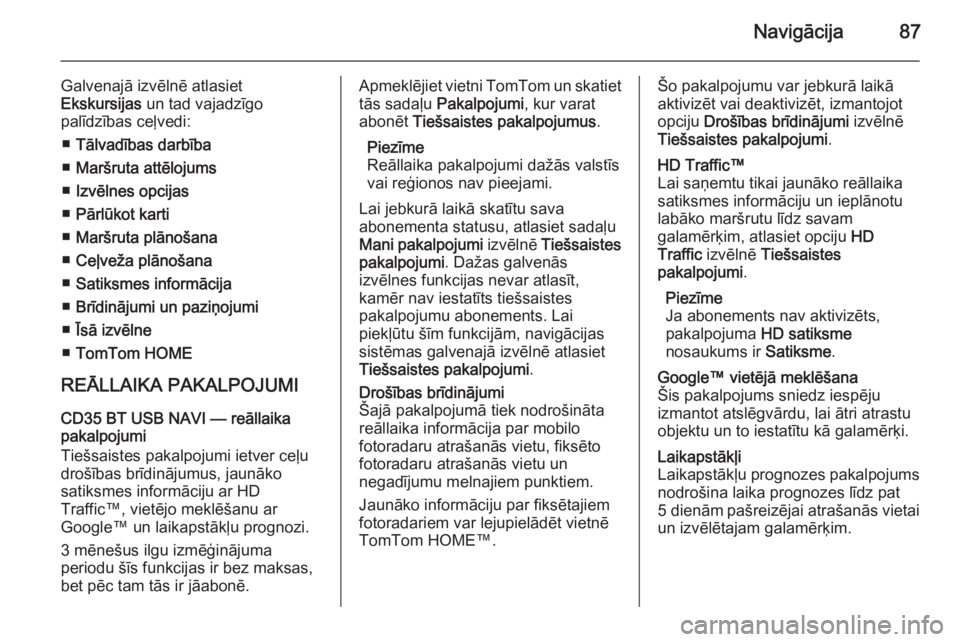
Navigācija87
Galvenajā izvēlnē atlasiet
Ekskursijas un tad vajadzīgo
palīdzības ceļvedi:
■ Tālvadības darbība
■ Maršruta attēlojums
■ Izvēlnes opcijas
■ Pārlūkot karti
■ Maršruta plānošana
■ Ceļveža plānošana
■ Satiksmes informācija
■ Brīdinājumi un paziņojumi
■ Īsā izvēlne
■ TomTom HOME
REĀLLAIKA PAKALPOJUMI
CD35 BT USB NAVI — reāllaika
pakalpojumi
Tiešsaistes pakalpojumi ietver ceļu
drošības brīdinājumus, jaunāko
satiksmes informāciju ar HD
Traffic™, vietējo meklēšanu ar
Google™ un laikapstākļu prognozi.
3 mēnešus ilgu izmēģinājuma
periodu šīs funkcijas ir bez maksas,
bet pēc tam tās ir jāabonē.Apmeklējiet vietni TomTom un skatiet
tās sadaļu Pakalpojumi , kur varat
abonēt Tiešsaistes pakalpojumus .
Piezīme Reāllaika pakalpojumi dažās valstīs
vai reģionos nav pieejami.
Lai jebkurā laikā skatītu sava
abonementa statusu, atlasiet sadaļu
Mani pakalpojumi izvēlnē Tiešsaistes
pakalpojumi . Dažas galvenās
izvēlnes funkcijas nevar atlasīt,
kamēr nav iestatīts tiešsaistes
pakalpojumu abonements. Lai
piekļūtu šīm funkcijām, navigācijas
sistēmas galvenajā izvēlnē atlasiet
Tiešsaistes pakalpojumi .Drošības brīdinājumi
Šajā pakalpojumā tiek nodrošināta
reāllaika informācija par mobilo
fotoradaru atrašanās vietu, fiksēto
fotoradaru atrašanās vietu un
negadījumu melnajiem punktiem.
Jaunāko informāciju par fiksētajiem fotoradariem var lejupielādēt vietnē
TomTom HOME™.Šo pakalpojumu var jebkurā laikā
aktivizēt vai deaktivizēt, izmantojot
opciju Drošības brīdinājumi izvēlnē
Tiešsaistes pakalpojumi .HD Traffic™
Lai saņemtu tikai jaunāko reāllaika
satiksmes informāciju un ieplānotu
labāko maršrutu līdz savam
galamērķim, atlasiet opciju HD
Traffic izvēlnē Tiešsaistes
pakalpojumi .
Piezīme
Ja abonements nav aktivizēts,
pakalpojuma HD satiksme
nosaukums ir Satiksme.Google™ vietējā meklēšana
Šis pakalpojums sniedz iespēju
izmantot atslēgvārdu, lai ātri atrastu
objektu un to iestatītu kā galamērķi.Laikapstākļi
Laikapstākļu prognozes pakalpojums
nodrošina laika prognozes līdz pat
5 dienām pašreizējai atrašanās vietai
un izvēlētajam galamērķim.
Page 88 of 147

88Navigācija
NAVI 80 — reāllaika pakalpojumi
Papildus bezmaksas navigācijas
pakalpojumiem (piemēram,
informācijai par satiksmi un
fiksētajiem fotoradariem) var
pievienot citas funkcijas, abonējot
reāllaika pakalpojumus.
Reāllaika pakalpojumos ir ietverta
jaunākā satiksmes informācija ar
"HD Traffic™", atjauninājumi un
informācija par fiksēto un mobilo fotoradaru atrašanās vietām, vietējā
meklēšana, laika prognoze un "My
TomTom LIVE" abonementa statuss.
Piezīme
Reāllaika pakalpojumi dažās valstīs
vai reģionos nav pieejami.
Tiek parādītas šādas izvēlnes: ■ Satiksme /HD satiksme
Atlasiet, lai reāllaikā saņemtu
jaunāko satiksmes informāciju.
Piezīme
Ja abonements nav aktivizēts,
pakalpojuma HD satiksme
nosaukums ir Satiksme.■Fotoradari
Rāda brīdinājumus un reāllaika
informāciju par mobilo fotoradaru
atrašanās vietu, fiksēto fotoradaru
atrašanās vietu un negadījumu
melnajiem punktiem.
Piezīme
Informāciju par fotoradariem
tiešsaistē atjaunina visa sistēmas
lietotāju kopiena.
Ja nepieciešams, šo funkciju varat
izslēgt, izmantojot izvēlni
Fotoradari sadaļā Reāllaika
pakalpojumi.
Piezīme
Dažās valstīs lejupielādēt un
aktivizēt brīdinājumus par ātrumu
fiksējošām kamerām ir aizliegts ar
likumu, un par to var tikt piemērots
sods.
■ Vietējā meklēšana
Šis pakalpojums sniedz iespēju
izmantot atslēgvārdu, lai ātri atrastu
objektu un to iestatītu kā galamērķi.■ My TomTom LIVE
Parāda pakalpojumu abonementa beigu datumu. Atjaunināt
abonementus varat sadaļā Veikals.
Piezīme
Lai lietotu šo pakalpojumu, ir
jāievada derīga e-pasta adrese.
Piezīme
Rēķini tiek sūtīti uz ievadīto e-pasta
adresi kopā ar lietojumprogrammu,
pakalpojumu vai cita lejupielādēta
satura instalēšanas norādījumiem un lietotāja informāciju (ja
nepieciešams).
■ Laikapstākļi
Laikapstākļu prognozes
pakalpojums nodrošina laika
prognozes līdz pat 5 dienām
pašreizējai atrašanās vietai un
izvēlētajam galamērķim.
Page 90 of 147
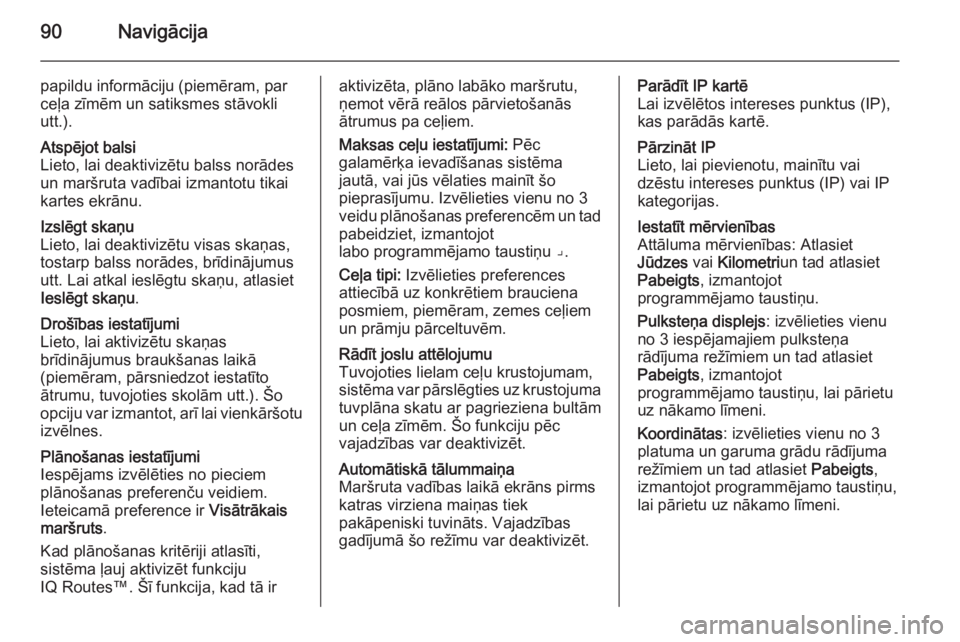
90Navigācija
papildu informāciju (piemēram, par
ceļa zīmēm un satiksmes stāvokli
utt.).Atspējot balsi
Lieto, lai deaktivizētu balss norādes
un maršruta vadībai izmantotu tikai
kartes ekrānu.Izslēgt skaņu
Lieto, lai deaktivizētu visas skaņas,
tostarp balss norādes, brīdinājumus
utt. Lai atkal ieslēgtu skaņu, atlasiet
Ieslēgt skaņu .Drošības iestatījumi
Lieto, lai aktivizētu skaņas
brīdinājumus braukšanas laikā
(piemēram, pārsniedzot iestatīto
ātrumu, tuvojoties skolām utt.). Šo
opciju var izmantot, arī lai vienkāršotu izvēlnes.Plānošanas iestatījumi
Iespējams izvēlēties no pieciem
plānošanas preferenču veidiem.
Ieteicamā preference ir Visātrākais
maršruts .
Kad plānošanas kritēriji atlasīti,
sistēma ļauj aktivizēt funkciju
IQ Routes™. Šī funkcija, kad tā iraktivizēta, plāno labāko maršrutu,
ņemot vērā reālos pārvietošanās
ātrumus pa ceļiem.
Maksas ceļu iestatījumi: Pēc
galamērķa ievadīšanas sistēma
jautā, vai jūs vēlaties mainīt šo
pieprasījumu. Izvēlieties vienu no 3
veidu plānošanas preferencēm un tad
pabeidziet, izmantojot
labo programmējamo taustiņu ⌟.
Ceļa tipi: Izvēlieties preferences
attiecībā uz konkrētiem brauciena
posmiem, piemēram, zemes ceļiem
un prāmju pārceltuvēm.Rādīt joslu attēlojumu
Tuvojoties lielam ceļu krustojumam, sistēma var pārslēgties uz krustojuma tuvplāna skatu ar pagrieziena bultām
un ceļa zīmēm. Šo funkciju pēc
vajadzības var deaktivizēt.Automātiskā tālummaiņa
Maršruta vadības laikā ekrāns pirms
katras virziena maiņas tiek
pakāpeniski tuvināts. Vajadzības
gadījumā šo režīmu var deaktivizēt.Parādīt IP kartē
Lai izvēlētos intereses punktus (IP),
kas parādās kartē.Pārzināt IP
Lieto, lai pievienotu, mainītu vai
dzēstu intereses punktus (IP) vai IP kategorijas.Iestatīt mērvienības
Attāluma mērvienības: Atlasiet
Jūdzes vai Kilometri un tad atlasiet
Pabeigts , izmantojot
programmējamo taustiņu.
Pulksteņa displejs : izvēlieties vienu
no 3 iespējamajiem pulksteņa
rādījuma režīmiem un tad atlasiet
Pabeigts , izmantojot
programmējamo taustiņu, lai pārietu
uz nākamo līmeni.
Koordinātas : izvēlieties vienu no 3
platuma un garuma grādu rādījuma
režīmiem un tad atlasiet Pabeigts,
izmantojot programmējamo taustiņu,
lai pārietu uz nākamo līmeni.
Page 91 of 147
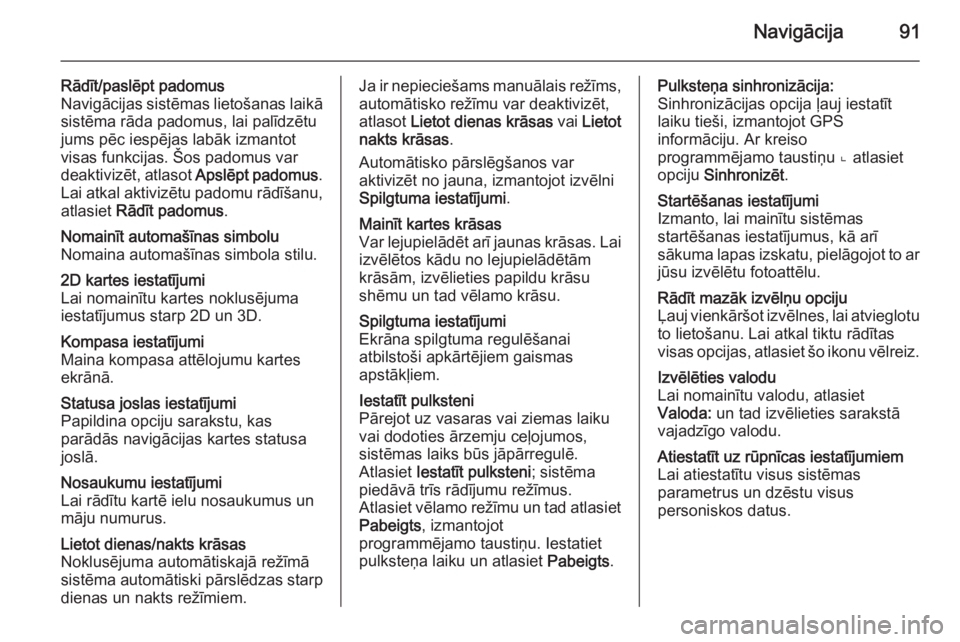
Navigācija91
Rādīt/paslēpt padomus
Navigācijas sistēmas lietošanas laikā sistēma rāda padomus, lai palīdzētujums pēc iespējas labāk izmantot
visas funkcijas. Šos padomus var
deaktivizēt, atlasot Apslēpt padomus.
Lai atkal aktivizētu padomu rādīšanu,
atlasiet Rādīt padomus .Nomainīt automašīnas simbolu
Nomaina automašīnas simbola stilu.2D kartes iestatījumi
Lai nomainītu kartes noklusējuma
iestatījumus starp 2D un 3D.Kompasa iestatījumi
Maina kompasa attēlojumu kartes
ekrānā.Statusa joslas iestatījumi
Papildina opciju sarakstu, kas
parādās navigācijas kartes statusa
joslā.Nosaukumu iestatījumi
Lai rādītu kartē ielu nosaukumus un
māju numurus.Lietot dienas/nakts krāsas
Noklusējuma automātiskajā režīmā
sistēma automātiski pārslēdzas starp dienas un nakts režīmiem.Ja ir nepieciešams manuālais režīms,
automātisko režīmu var deaktivizēt,
atlasot Lietot dienas krāsas vai Lietot
nakts krāsas .
Automātisko pārslēgšanos var
aktivizēt no jauna, izmantojot izvēlni
Spilgtuma iestatījumi .Mainīt kartes krāsas
Var lejupielādēt arī jaunas krāsas. Lai izvēlētos kādu no lejupielādētām
krāsām, izvēlieties papildu krāsu
shēmu un tad vēlamo krāsu.Spilgtuma iestatījumi
Ekrāna spilgtuma regulēšanai
atbilstoši apkārtējiem gaismas
apstākļiem.Iestatīt pulksteni
Pārejot uz vasaras vai ziemas laiku vai dodoties ārzemju ceļojumos,
sistēmas laiks būs jāpārregulē.
Atlasiet Iestatīt pulksteni ; sistēma
piedāvā trīs rādījumu režīmus.
Atlasiet vēlamo režīmu un tad atlasiet Pabeigts , izmantojot
programmējamo taustiņu. Iestatiet
pulksteņa laiku un atlasiet Pabeigts.Pulksteņa sinhronizācija:
Sinhronizācijas opcija ļauj iestatīt laiku tieši, izmantojot GPS
informāciju. Ar kreiso
programmējamo taustiņu ⌞ atlasiet
opciju Sinhronizēt .Startēšanas iestatījumi
Izmanto, lai mainītu sistēmas
startēšanas iestatījumus, kā arī
sākuma lapas izskatu, pielāgojot to ar jūsu izvēlētu fotoattēlu.Rādīt mazāk izvēlņu opciju
Ļauj vienkāršot izvēlnes, lai atvieglotu
to lietošanu. Lai atkal tiktu rādītas
visas opcijas, atlasiet šo ikonu vēlreiz.Izvēlēties valodu
Lai nomainītu valodu, atlasiet
Valoda: un tad izvēlieties sarakstā
vajadzīgo valodu.Atiestatīt uz rūpnīcas iestatījumiem Lai atiestatītu visus sistēmas
parametrus un dzēstu visus
personiskos datus.
Page 95 of 147
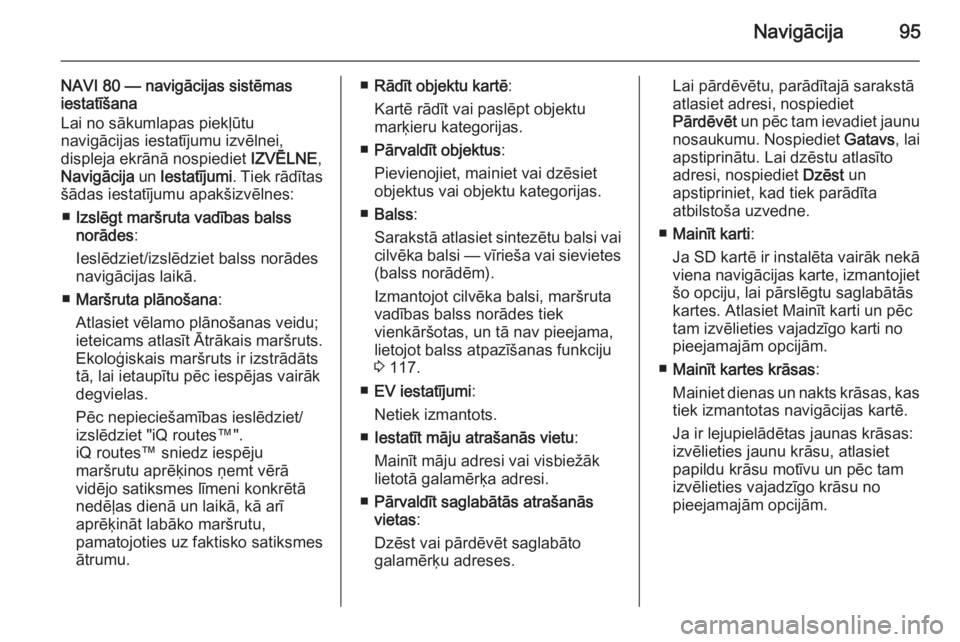
Navigācija95
NAVI 80 — navigācijas sistēmas
iestatīšana
Lai no sākumlapas piekļūtu
navigācijas iestatījumu izvēlnei,
displeja ekrānā nospiediet IZVĒLNE,
Navigācija un Iestatījumi . Tiek rādītas
šādas iestatījumu apakšizvēlnes:
■ Izslēgt maršruta vadības balss
norādes :
Ieslēdziet/izslēdziet balss norādes
navigācijas laikā.
■ Maršruta plānošana :
Atlasiet vēlamo plānošanas veidu;
ieteicams atlasīt Ātrākais maršruts.
Ekoloģiskais maršruts ir izstrādāts
tā, lai ietaupītu pēc iespējas vairāk degvielas.
Pēc nepieciešamības ieslēdziet/
izslēdziet "iQ routes™".
iQ routes™ sniedz iespēju
maršrutu aprēķinos ņemt vērā
vidējo satiksmes līmeni konkrētā nedēļas dienā un laikā, kā arī
aprēķināt labāko maršrutu,
pamatojoties uz faktisko satiksmes
ātrumu.■ Rādīt objektu kartē :
Kartē rādīt vai paslēpt objektu
marķieru kategorijas.
■ Pārvaldīt objektus :
Pievienojiet, mainiet vai dzēsiet
objektus vai objektu kategorijas.
■ Balss :
Sarakstā atlasiet sintezētu balsi vai cilvēka balsi — vīrieša vai sievietes
(balss norādēm).
Izmantojot cilvēka balsi, maršruta
vadības balss norādes tiek
vienkāršotas, un tā nav pieejama,
lietojot balss atpazīšanas funkciju
3 117.
■ EV iestatījumi :
Netiek izmantots.
■ Iestatīt māju atrašanās vietu :
Mainīt māju adresi vai visbiežāk lietotā galamērķa adresi.
■ Pārvaldīt saglabātās atrašanās
vietas :
Dzēst vai pārdēvēt saglabāto
galamērķu adreses.Lai pārdēvētu, parādītajā sarakstā
atlasiet adresi, nospiediet
Pārdēvēt un pēc tam ievadiet jaunu
nosaukumu. Nospiediet Gatavs, lai
apstiprinātu. Lai dzēstu atlasīto adresi, nospiediet Dzēst un
apstipriniet, kad tiek parādīta
atbilstoša uzvedne.
■ Mainīt karti :
Ja SD kartē ir instalēta vairāk nekā viena navigācijas karte, izmantojiet
šo opciju, lai pārslēgtu saglabātās kartes. Atlasiet Mainīt karti un pēc
tam izvēlieties vajadzīgo karti no
pieejamajām opcijām.
■ Mainīt kartes krāsas :
Mainiet dienas un nakts krāsas, kas
tiek izmantotas navigācijas kartē.
Ja ir lejupielādētas jaunas krāsas:
izvēlieties jaunu krāsu, atlasiet
papildu krāsu motīvu un pēc tam
izvēlieties vajadzīgo krāsu no
pieejamajām opcijām.
Page 97 of 147

Navigācija97
Ja vajadzīgā pilsēta nav norādīta
īsajā ieteikumu sarakstā, varat piekļūt pilnīgam sarakstam, izmantojot
nolaižamās izvēlnes bultiņu (ekrāna
augšējā labajā stūrī).
Sistēmas atmiņā saglabājas iepriekš ievadītās pilsētas. Pēc tam tām var
piekļūt, izmantojot pilnīga saraksta
nolaižamās izvēlnes bultiņu.
Nesenie galamērķi
Izvēlieties galamērķi no pēdējo
izmantoto un automātiski saglabāto
adrešu saraksta.Intereses punkts (IP)
Intereses punkts (IP) ir pakalpojuma
sniedzējs, iestāde vai tūrisma
objekts, kas atrodas kādas vietas tuvumā. IP ir sagrupēti dažādās
kategorijās (piemēram, restorāni,
muzeji, autostāvvietas, utt.).
Atlasiet Intereses punkts un
apstipriniet, un pēc tam meklējiet IP,
izmantojot šādas opcijas:Meklēt pēc objekta nosaukuma
Ievadiet IP nosaukumu, un sistēma
automātiski meklēs intereses punktu.Meklēšana pēc IP kategorijas
Atlasiet vajadzīgo kategorijas veidu
(piemēram, muzejs) un pēc tam
izvēlieties vajadzīgo apgabalu,
izmantojot šādas opcijas:
■ IP tavā tuvumā
■ IP pilsētā
■ IP tuvu mājām
Atlasiet Pabeigts , lai sāktu
meklēšanu.Punkts uz kartes
Ir iespējams norādīt galamērķi kartē.
Novietojiet kursoru uz šī galamērķa
un apstipriniet to. Sistēma izskaitļos
maršrutu.Platuma grādi/garuma grādi
Galamērķa norādīšana, izmantojot tā
ģeogrāfiskā platuma un garuma
koordinātas.
Galamērķa apstiprināšana
Kad informācija par galamērķi ir
ievadīta, sistēma izskaitļo maršrutu.
Kad tas ir izskaitļots, sistēma parāda
navigācijas kopsavilkumu un piedāvā
divas opcijas:
■ Detaļas : tiek parādīta detalizēta
informācija par ceļojumu dažādos
veidos. Skatiet sadaļas "Maršruta
vadība" tēmu
(CD35 BT USB NAVI) "Informācija
par maršrutu".
■ Pabeigts : sākas maršruta vadība.
Ja izvēle netiks apstiprināta, šī lapa pēc dažām sekundēm tiks aizvērta un automātiski sāksies maršruta vadība.
Page 98 of 147
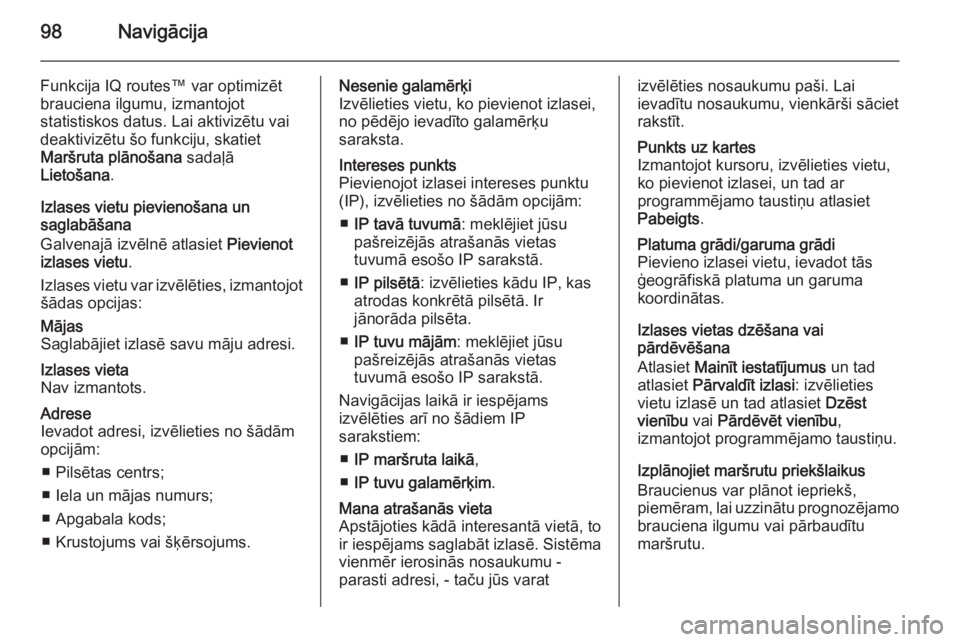
98Navigācija
Funkcija IQ routes™ var optimizēt
brauciena ilgumu, izmantojot
statistiskos datus. Lai aktivizētu vai
deaktivizētu šo funkciju, skatiet
Maršruta plānošana sadaļā
Lietošana .
Izlases vietu pievienošana un
saglabāšana
Galvenajā izvēlnē atlasiet Pievienot
izlases vietu .
Izlases vietu var izvēlēties, izmantojot šādas opcijas:Mājas
Saglabājiet izlasē savu māju adresi.Izlases vieta
Nav izmantots.Adrese
Ievadot adresi, izvēlieties no šādām
opcijām:
■ Pilsētas centrs;
■ Iela un mājas numurs;
■ Apgabala kods;
■ Krustojums vai šķērsojums.Nesenie galamērķi
Izvēlieties vietu, ko pievienot izlasei,
no pēdējo ievadīto galamērķu
saraksta.Intereses punkts
Pievienojot izlasei intereses punktu
(IP), izvēlieties no šādām opcijām:
■ IP tavā tuvumā : meklējiet jūsu
pašreizējās atrašanās vietas
tuvumā esošo IP sarakstā.
■ IP pilsētā : izvēlieties kādu IP, kas
atrodas konkrētā pilsētā. Ir
jānorāda pilsēta.
■ IP tuvu mājām : meklējiet jūsu
pašreizējās atrašanās vietas
tuvumā esošo IP sarakstā.
Navigācijas laikā ir iespējams
izvēlēties arī no šādiem IP
sarakstiem:
■ IP maršruta laikā ,
■ IP tuvu galamērķim .Mana atrašanās vieta
Apstājoties kādā interesantā vietā, to
ir iespējams saglabāt izlasē. Sistēma
vienmēr ierosinās nosaukumu -
parasti adresi, - taču jūs varatizvēlēties nosaukumu paši. Lai
ievadītu nosaukumu, vienkārši sāciet
rakstīt.Punkts uz kartes
Izmantojot kursoru, izvēlieties vietu,
ko pievienot izlasei, un tad ar
programmējamo taustiņu atlasiet
Pabeigts .Platuma grādi/garuma grādi
Pievieno izlasei vietu, ievadot tās
ģeogrāfiskā platuma un garuma
koordinātas.
Izlases vietas dzēšana vai
pārdēvēšana
Atlasiet Mainīt iestatījumus un tad
atlasiet Pārvaldīt izlasi : izvēlieties
vietu izlasē un tad atlasiet Dzēst
vienību vai Pārdēvēt vienību ,
izmantojot programmējamo taustiņu.
Izplānojiet maršrutu priekšlaikus
Braucienus var plānot iepriekš,
piemēram , lai uzzinātu prognozējamo
brauciena ilgumu vai pārbaudītu
maršrutu.
Page 105 of 147
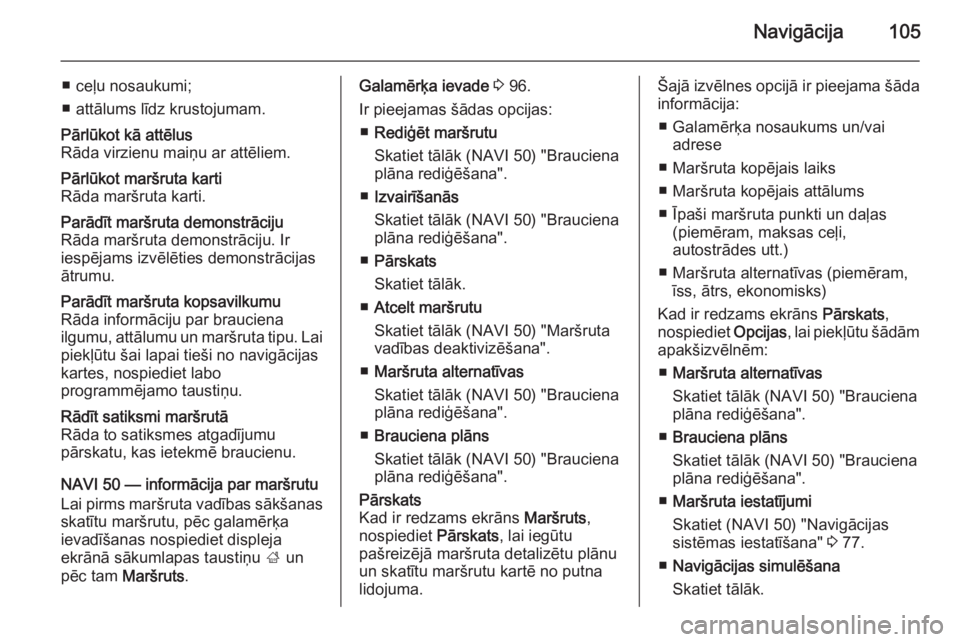
Navigācija105
■ ceļu nosaukumi;
■ attālums līdz krustojumam.Pārlūkot kā attēlus
Rāda virzienu maiņu ar attēliem.Pārlūkot maršruta karti
Rāda maršruta karti.Parādīt maršruta demonstrāciju
Rāda maršruta demonstrāciju. Ir
iespējams izvēlēties demonstrācijas
ātrumu.Parādīt maršruta kopsavilkumu
Rāda informāciju par brauciena
ilgumu, attālumu un maršruta tipu. Lai piekļūtu šai lapai tieši no navigācijas
kartes, nospiediet labo
programmējamo taustiņu.Rādīt satiksmi maršrutā
Rāda to satiksmes atgadījumu
pārskatu, kas ietekmē braucienu.
NAVI 50 — informācija par maršrutu
Lai pirms maršruta vadības sākšanas
skatītu maršrutu, pēc galamērķa
ievadīšanas nospiediet displeja
ekrānā sākumlapas taustiņu ; un
pēc tam Maršruts .
Galamērķa ievade 3 96.
Ir pieejamas šādas opcijas: ■ Rediģēt maršrutu
Skatiet tālāk (NAVI 50) "Brauciena
plāna rediģēšana".
■ Izvairīšanās
Skatiet tālāk (NAVI 50) "Brauciena
plāna rediģēšana".
■ Pārskats
Skatiet tālāk.
■ Atcelt maršrutu
Skatiet tālāk (NAVI 50) "Maršruta
vadības deaktivizēšana".
■ Maršruta alternatīvas
Skatiet tālāk (NAVI 50) "Brauciena
plāna rediģēšana".
■ Brauciena plāns
Skatiet tālāk (NAVI 50) "Brauciena
plāna rediģēšana".Pārskats
Kad ir redzams ekrāns Maršruts,
nospiediet Pārskats, lai iegūtu
pašreizējā maršruta detalizētu plānu
un skatītu maršrutu kartē no putna
lidojuma.Šajā izvēlnes opcijā ir pieejama šāda
informācija:
■ Galamērķa nosaukums un/vai adrese
■ Maršruta kopējais laiks
■ Maršruta kopējais attālums
■ Īpaši maršruta punkti un daļas (piemēram, maksas ceļi,
autostrādes utt.)
■ Maršruta alternatīvas (piemēram, īss, ātrs, ekonomisks)
Kad ir redzams ekrāns Pārskats,
nospiediet Opcijas, lai piekļūtu šādām
apakšizvēlnēm:
■ Maršruta alternatīvas
Skatiet tālāk (NAVI 50) "Brauciena
plāna rediģēšana".
■ Brauciena plāns
Skatiet tālāk (NAVI 50) "Brauciena
plāna rediģēšana".
■ Maršruta iestatījumi
Skatiet (NAVI 50) "Navigācijas
sistēmas iestatīšana" 3 77.
■ Navigācijas simulēšana
Skatiet tālāk.
Page 106 of 147
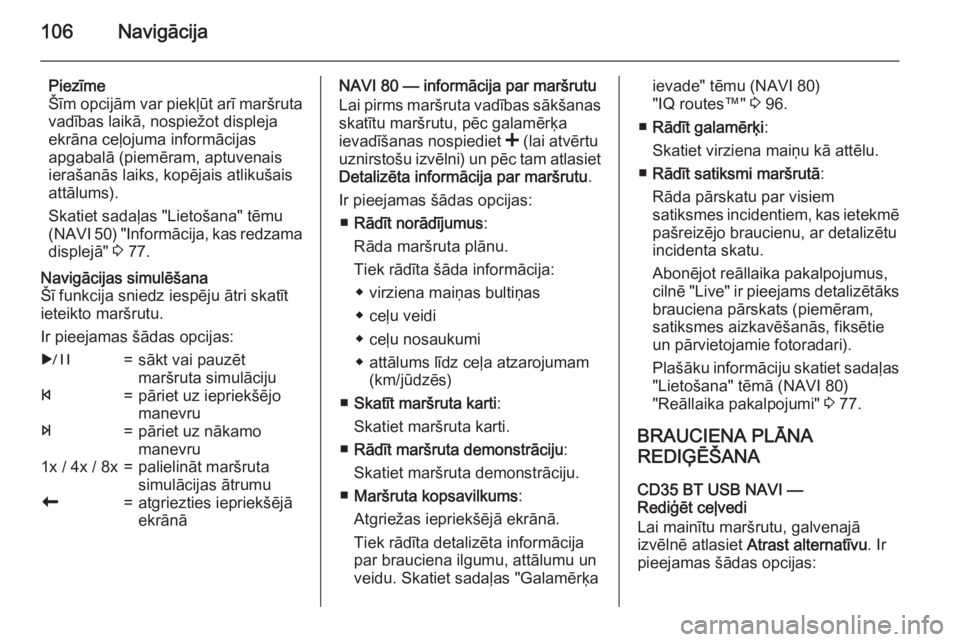
106Navigācija
Piezīme
Šīm opcijām var piekļūt arī maršruta vadības laikā, nospiežot displeja
ekrāna ceļojuma informācijas
apgabalā (piemēram, aptuvenais
ierašanās laiks, kopējais atlikušais
attālums).
Skatiet sadaļas "Lietošana" tēmu
(NAVI 50) "Informācija, kas redzama displejā" 3 77.Navigācijas simulēšana
Šī funkcija sniedz iespēju ātri skatīt
ieteikto maršrutu.
Ir pieejamas šādas opcijas:r=sākt vai pauzēt
maršruta simulācijuf=pāriet uz iepriekšējo
manevrue=pāriet uz nākamo
manevru1x / 4x / 8x=palielināt maršruta simulācijas ātrumur=atgriezties iepriekšējā
ekrānāNAVI 80 — informācija par maršrutu
Lai pirms maršruta vadības sākšanas skatītu maršrutu, pēc galamērķa
ievadīšanas nospiediet < (lai atvērtu
uznirstošu izvēlni) un pēc tam atlasiet Detalizēta informācija par maršrutu .
Ir pieejamas šādas opcijas: ■ Rādīt norādījumus :
Rāda maršruta plānu.
Tiek rādīta šāda informācija: ◆ virziena maiņas bultiņas
◆ ceļu veidi
◆ ceļu nosaukumi
◆ attālums līdz ceļa atzarojumam (km/jūdzēs)
■ Skatīt maršruta karti :
Skatiet maršruta karti.
■ Rādīt maršruta demonstrāciju :
Skatiet maršruta demonstrāciju.
■ Maršruta kopsavilkums :
Atgriežas iepriekšējā ekrānā.
Tiek rādīta detalizēta informācija
par brauciena ilgumu, attālumu un
veidu. Skatiet sadaļas "Galamērķaievade" tēmu (NAVI 80)
"IQ routes™" 3 96.
■ Rādīt galamērķi :
Skatiet virziena maiņu kā attēlu.
■ Rādīt satiksmi maršrutā :
Rāda pārskatu par visiem
satiksmes incidentiem, kas ietekmē
pašreizējo braucienu, ar detalizētu incidenta skatu.
Abonējot reāllaika pakalpojumus,
cilnē "Live" ir pieejams detalizētāks
brauciena pārskats (piemēram, satiksmes aizkavēšanās, fiksētie
un pārvietojamie fotoradari).
Plašāku informāciju skatiet sadaļas "Lietošana" tēmā (NAVI 80)
"Reāllaika pakalpojumi" 3 77.
BRAUCIENA PLĀNA
REDIĢĒŠANA
CD35 BT USB NAVI —
Rediģēt ceļvedi
Lai mainītu maršrutu, galvenajā
izvēlnē atlasiet Atrast alternatīvu . Ir
pieejamas šādas opcijas:
Page 107 of 147
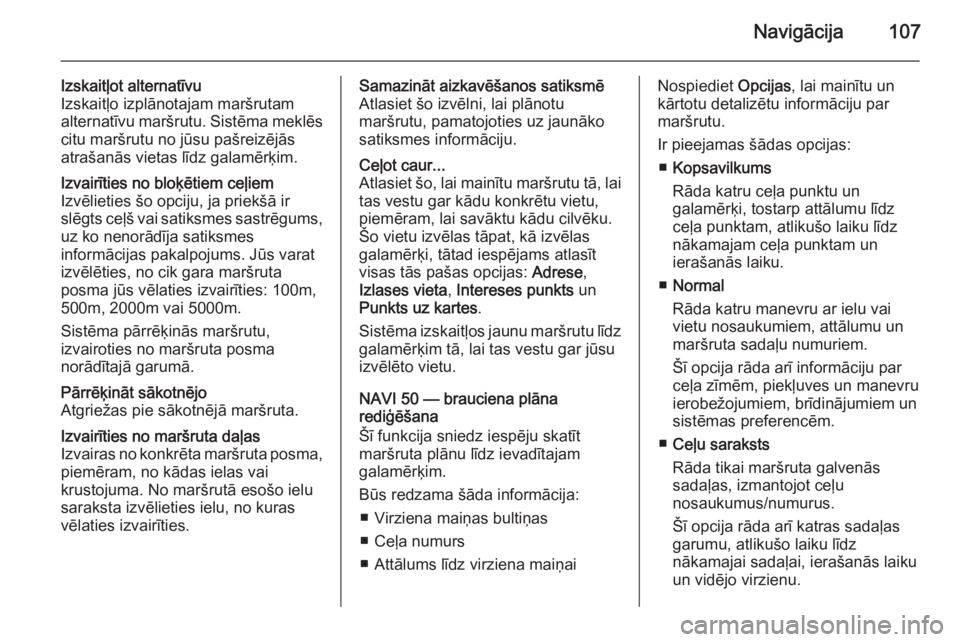
Navigācija107
Izskaitļot alternatīvu
Izskaitļo izplānotajam maršrutam
alternatīvu maršrutu. Sistēma meklēs
citu maršrutu no jūsu pašreizējās
atrašanās vietas līdz galamērķim.Izvairīties no bloķētiem ceļiem
Izvēlieties šo opciju, ja priekšā ir
slēgts ceļš vai satiksmes sastrēgums, uz ko nenorādīja satiksmes
informācijas pakalpojums. Jūs varat
izvēlēties, no cik gara maršruta
posma jūs vēlaties izvairīties: 100m,
500m, 2000m vai 5000m.
Sistēma pārrēķinās maršrutu,
izvairoties no maršruta posma
norādītajā garumā.Pārrēķināt sākotnējo
Atgriežas pie sākotnējā maršruta.Izvairīties no maršruta daļas
Izvairas no konkrēta maršruta posma,
piemēram, no kādas ielas vai
krustojuma. No maršrutā esošo ielu
saraksta izvēlieties ielu, no kuras
vēlaties izvairīties.Samazināt aizkavēšanos satiksmē
Atlasiet šo izvēlni, lai plānotu
maršrutu, pamatojoties uz jaunāko
satiksmes informāciju.Ceļot caur...
Atlasiet šo, lai mainītu maršrutu tā, lai
tas vestu gar kādu konkrētu vietu,
piemēram, lai savāktu kādu cilvēku.
Šo vietu izvēlas tāpat, kā izvēlas
galamērķi, tātad iespējams atlasīt
visas tās pašas opcijas: Adrese,
Izlases vieta , Intereses punkts un
Punkts uz kartes .
Sistēma izskaitļos jaunu maršrutu līdz galamērķim tā, lai tas vestu gar jūsu
izvēlēto vietu.
NAVI 50 — brauciena plāna
rediģēšana
Šī funkcija sniedz iespēju skatīt
maršruta plānu līdz ievadītajam
galamērķim.
Būs redzama šāda informācija: ■ Virziena maiņas bultiņas
■ Ceļa numurs
■ Attālums līdz virziena maiņai
Nospiediet Opcijas, lai mainītu un
kārtotu detalizētu informāciju par
maršrutu.
Ir pieejamas šādas opcijas: ■ Kopsavilkums
Rāda katru ceļa punktu un
galamērķi, tostarp attālumu līdz
ceļa punktam, atlikušo laiku līdz
nākamajam ceļa punktam un
ierašanās laiku.
■ Normal
Rāda katru manevru ar ielu vai
vietu nosaukumiem, attālumu un
maršruta sadaļu numuriem.
Šī opcija rāda arī informāciju par
ceļa zīmēm, piekļuves un manevru ierobežojumiem, brīdinājumiem un
sistēmas preferencēm.
■ Ceļu saraksts
Rāda tikai maršruta galvenās
sadaļas, izmantojot ceļu
nosaukumus/numurus.
Šī opcija rāda arī katras sadaļas
garumu, atlikušo laiku līdz
nākamajai sadaļai, ierašanās laiku
un vidējo virzienu.